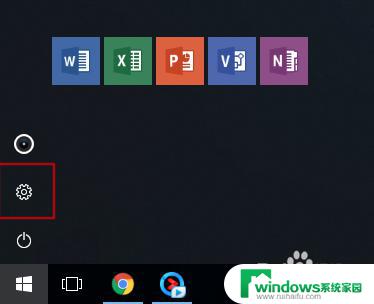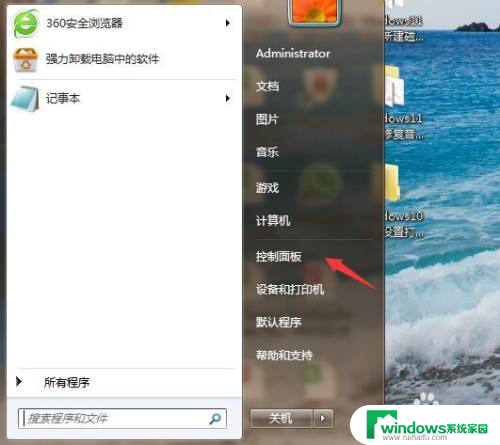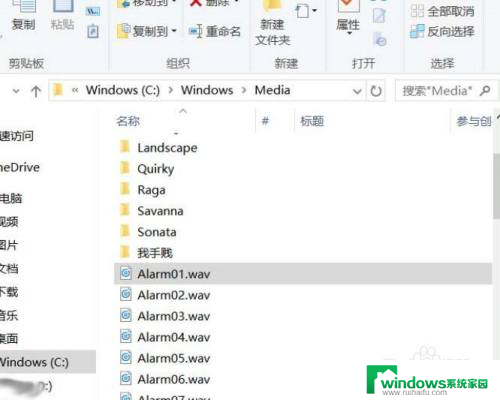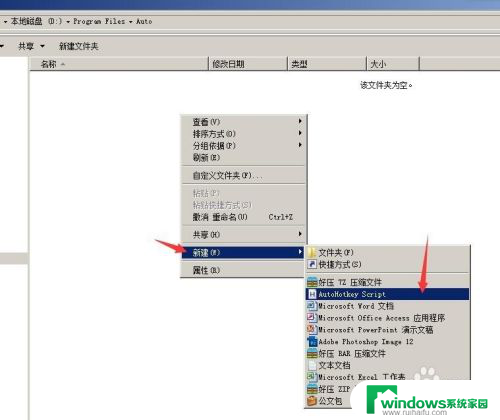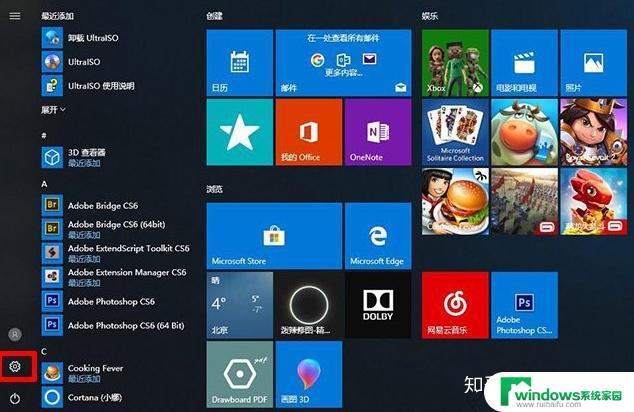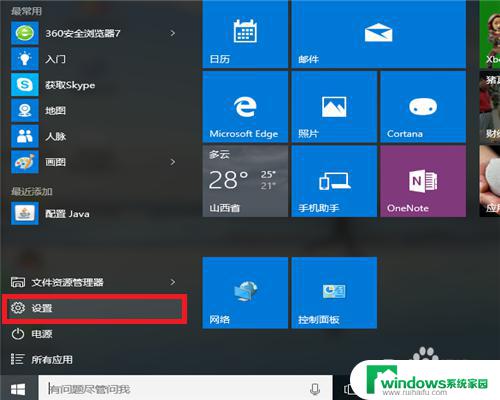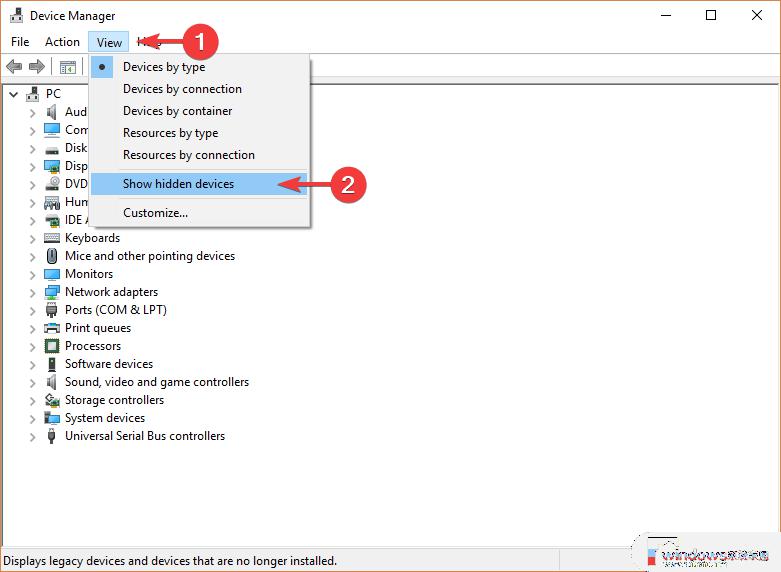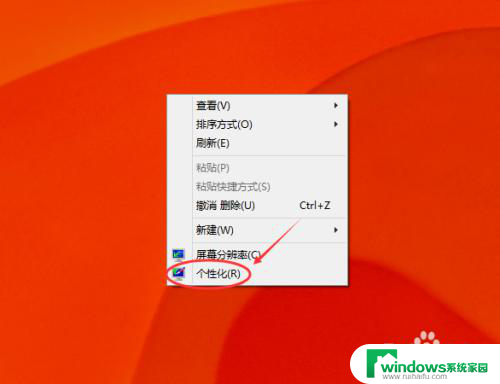打印机纸张尺寸自定义设置 Win10如何自定义打印机纸张大小
更新时间:2023-10-08 17:50:01作者:yang
打印机纸张尺寸自定义设置,如今随着科技的不断发展,打印机已经成为我们日常生活中不可或缺的一部分,在某些特殊情况下,我们可能需要打印一些非标准尺寸的纸张,以满足特定需求。而在Windows 10操作系统中,我们可以轻松地自定义打印机纸张大小,以便更好地适应我们的打印需求。在本文中将详细介绍如何在Windows 10中进行打印机纸张尺寸的自定义设置,让我们一起来了解吧!
步骤如下:
1.在桌面左下角徽标上右击,再弹出的面板上单击控制面板。
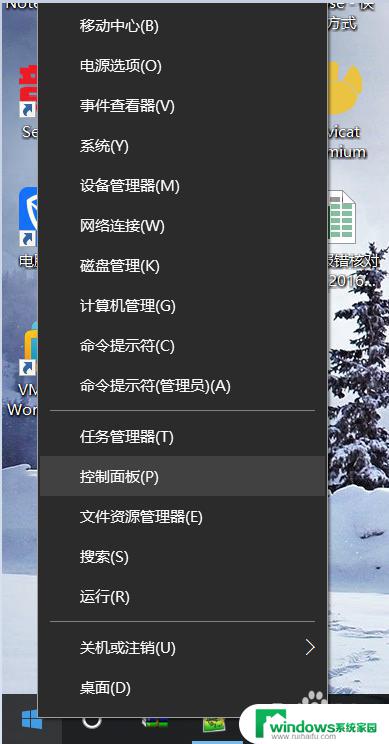
2.单击 设备和打印机。
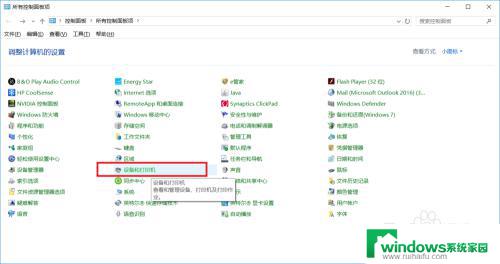
3.选中打印机后,单击打印服务器属性。
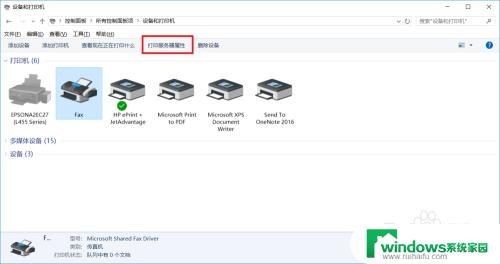
4.选中创建新纸张规格并命名,而后设置纸张尺寸,完成后,点击保存规格并关闭。
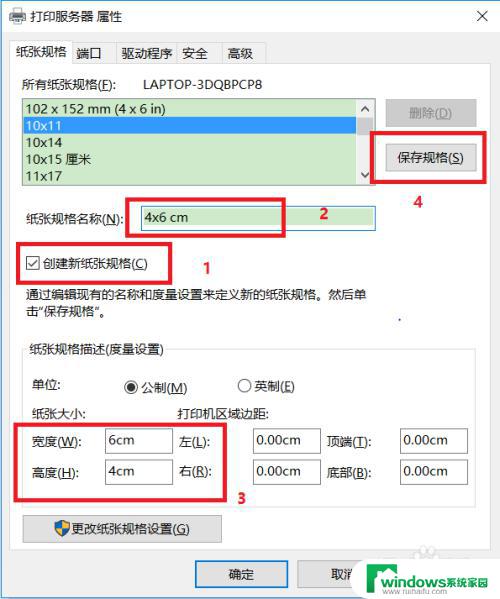
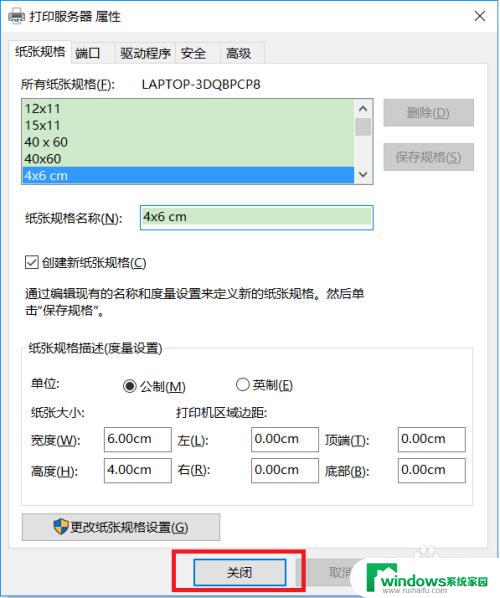
5.选中打印机并右击,选择打印机属性。
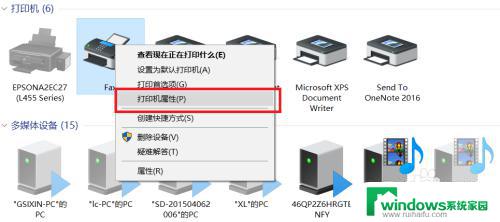
6.单击首选项。
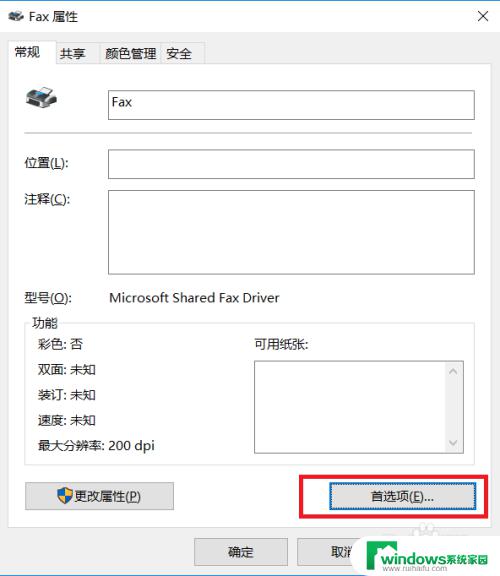
7.选择纸张大小为:4x6 cm。
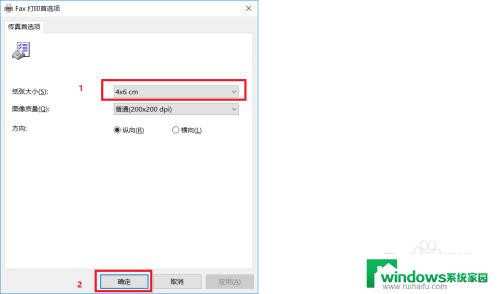
8.在chrome 浏览器打印预览里,选择目标打印机为 Fax,纸张尺寸为 4x6cm,而后单击打印。
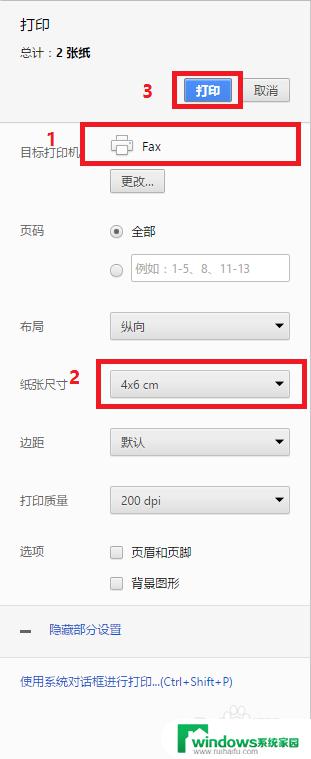
以上是有关自定义打印机纸张尺寸设置的全部内容,如果您遇到类似情况,只需按照我们提供的方法解决即可。